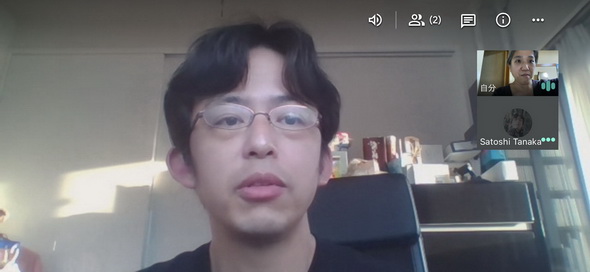個人ユーザーにも無料開放 「Google Meet」をスマホで使う方法と注意点(1/3 ページ)
新型コロナウイルスの感染拡大による外出自粛要請によって、遠隔でも顔を見ながら会話できるWeb会議システムが頻繁に使われるようになった。外出自粛要請が解除された後もテレワークが推進され、今後はモバイル端末でWeb会議に参加する機会が増えてくるはずだ。
Zoom Video Communicationsが提供する「Zoom」は、アカウント作成をせずともミーティングに参加できるとあって人気となり、「Zoom飲み会」という言葉も生まれたほどだが、Googleが提供する「Google Meet」も、一般ユーザーに無料開放されて注目を集めている。今回はGoogle Meetのスマホでの利用方法を紹介する。今回はiPhoneのアプリを使ったが、Androidスマホでもほぼ同様に利用できる。
なお、Web会議システムでは基本的に動画をやりとりすることになるので、大量のデータ通信を行い、1時間の会議で1GB近く使うこともある。固定回線にWi-Fiで接続するなら問題ないが、モバイルデータ通信で頻繁に利用するなら、携帯電話の料金プランは使い放題プランや大容量プランをオススメする。
また、ミーティングは1時間以上になることもある。スマホはケースやバンカーリングなどで置いておける状態にしておくと手が疲れない。バッテリーもかなり消耗するので、充電しながらの方が安心だ。
Google Meetとは
Googleは、1アプリでビデオチャットとテキストチャットが可能な「ハングアウト」を提供してきた。そこから進化する形で、ビジネス向けサービスである「G Suite」ユーザーに、Web会議の「Hangouts Meet」とテキストチャットの「Hangouts Chat」の2サービスが登場。これらが最近、「Google Meet」「Google Chat」と名称を変えて提供されるようになった。
Google Meetはビデオ会議用に最適化されており、従来のハングアウトよりも参加できる人数が大幅に増加。大規模な会議が可能となり、会議の録画機能も追加された。このGoogle Meetが5月中旬からは無料の一般ユーザーでも使えるようになった。ちなみに、個人向けのビデオ通話アプリに「Google Duo」があるが、これはAppleのFaceTimeに対抗するサービスとしての立ち位置にある。現在は12人までのグループ通話に対応しているが、もともとは1対1のビデオ通話用アプリだ。
一般ユーザーが無料版Google Meetを使う場合は、会議の時間が60分に制限されるが(2020年9月30日までは無制限)、100人まで参加可能なビデオ会議を実施できる。Google Meetを使用するにはGoogleアカウントが必要で、スマホで会議を開始あるいは会議に参加するにはGoogle Meetアプリが必要だ。iOS用とAndroid用が用意されているので、App StoreまたはGoogle Playストアからダウンロードしておこう。
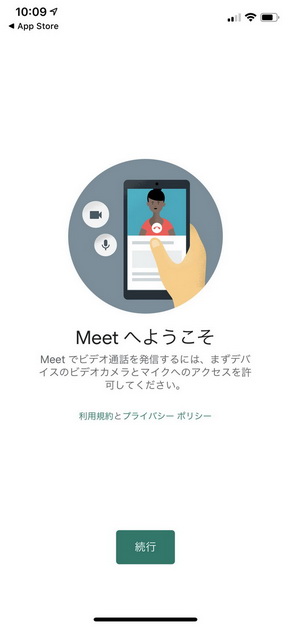
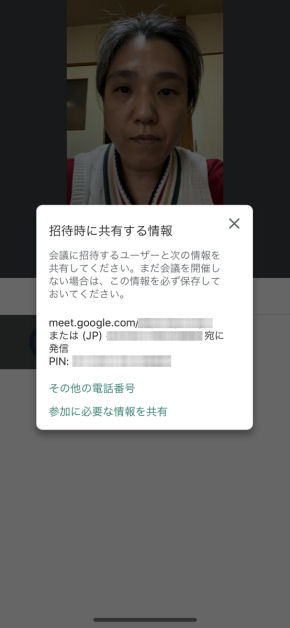 Google Meetアプリを起動するとこの画面に。「続行」をタップするとカメラとマイクへのアクセス許可を求められるので許可する(写真=左)、Google Meet,Googleアカウントでログインするとカメラが起動し、この画面に。すぐに会議を開催できる(写真=右)
Google Meetアプリを起動するとこの画面に。「続行」をタップするとカメラとマイクへのアクセス許可を求められるので許可する(写真=左)、Google Meet,Googleアカウントでログインするとカメラが起動し、この画面に。すぐに会議を開催できる(写真=右)会議に招待する
スマホのGoogle Meetアプリでも、ビデオ会議を開催することができる。アプリを起動したら「+ 新しい会議」ボタンをタップして会議を開始。会議に参加してほしい人に、参加に必要な情報をメールやメッセージアプリなどで送ればいい。一方、「会議コード」をタップすると会議コードを入力できる画面になり、メールなどで教えられた会議コードを入力して会議に参加できる。
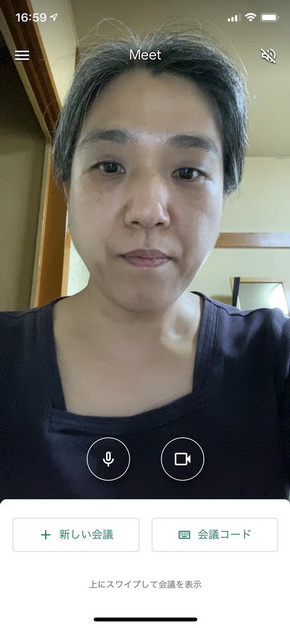
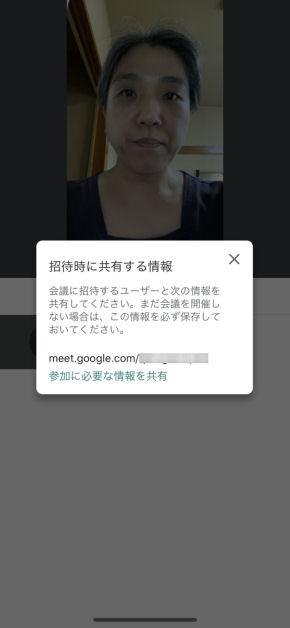 Google Meetアプリのスタート画面。「+ 新しい会議」をタップして会議を立ち上げる(写真=左)、ポップアップが表示され、「参加に必要な情報を共有」をタップすると、共有方法を選んで参加者に会議リンクのURL情報を送れる(写真=右)
Google Meetアプリのスタート画面。「+ 新しい会議」をタップして会議を立ち上げる(写真=左)、ポップアップが表示され、「参加に必要な情報を共有」をタップすると、共有方法を選んで参加者に会議リンクのURL情報を送れる(写真=右)GoogleカレンダーアプリからWeb会議のスケジュールを設定して会議を開催することも可能だ。カレンダーの予定作成画面で会議の参加ユーザーを追加し、予定を保存すると、Web会議の招待を送ることができる。資料などを添付しておくと、会議中に参加者と共有できる。
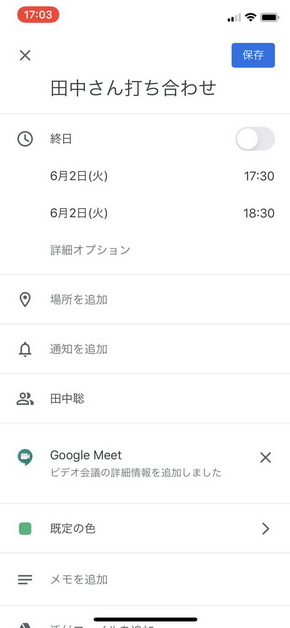 Googleカレンダーで参加者を追加してGoogle Meetでの予定を立てると、招待者に招待メールが送られる。資料なども添付可能だ。開始時刻にGoogleカレンダーの「Google Meetに参加する」をタップすると、Google Meetアプリが起動し、すぐに参加できる
Googleカレンダーで参加者を追加してGoogle Meetでの予定を立てると、招待者に招待メールが送られる。資料なども添付可能だ。開始時刻にGoogleカレンダーの「Google Meetに参加する」をタップすると、Google Meetアプリが起動し、すぐに参加できる会議している最中にアプリからビデオ会議にユーザーを追加することもできる。情報アイコンの「i」をタップするとビデオ会議の情報が確認できる。ここで「共有」をタップすると共有アプリの選択画面になり、参加してほしい人に会議情報を送信することができる。
関連記事
 ビデオ会議ツール「Google Meet」が個人でも無料で利用可能に 5月初旬から順次
ビデオ会議ツール「Google Meet」が個人でも無料で利用可能に 5月初旬から順次
Googleは、4月30日にビデオ会議ツール「Google Meet」を無料で提供すると発表した。個人ユーザーは今後、Webサイト「meet.google.com」、モバイルはiOS/Androidアプリから無料で利用できる。 Web会議システムの定番 「Zoom」をスマホで利用する方法と注意点
Web会議システムの定番 「Zoom」をスマホで利用する方法と注意点
テレワークが広まってきたので、Zoomで会議をすることもあるだろう。そこでZoomを使って会議をする方法や会議への参加方法、利用するにあたっての注意点などを解説する。 新型コロナでビジネスアプリ需要が急増 「ZOOM」はイタリアで55倍に──App Annie調べ
新型コロナでビジネスアプリ需要が急増 「ZOOM」はイタリアで55倍に──App Annie調べ
新型コロナウイルス感染症対策の自宅待機令やロックダウンが拡大する中、テレワークに必携のビジネスアプリの世界でのダウンロード数が急増している。App Annieによると「ZOOM」のダウンロード数は例えばイタリアでは55倍になった。 突如降りかかる「テレワーク」 スマホで「会議」に参加する方法をチェックしよう
突如降りかかる「テレワーク」 スマホで「会議」に参加する方法をチェックしよう
「働き方改革」に加えて、新型コロナウイルスの流行によって、さらに注目を集めることになった「テレワーク」。その中でもWebを介して会議に参加できるソリューションが注目を集めています。この記事では、そんな「Web会議」に焦点を絞り、スマホに対応したソリューションを簡単に紹介します。 2画面あると動画視聴やテレビ会議がはかどる 「LG V60 ThinQ 5G」は在宅生活にオススメ
2画面あると動画視聴やテレビ会議がはかどる 「LG V60 ThinQ 5G」は在宅生活にオススメ
大手キャリアが5G対応スマホのなかでも、最も“5Gらしい”スマホといえるのが「LG V60 ThinQ 5G」ではないだろうか。付属の「LG デュアルスクリーン」と呼ぶケースを装着すれば、2画面スマホとして利用できる。6.8型の大画面の薄型ハイエンドスマホと、2画面折りたたみスマホという2つのスタイルを使い分けられる本機をレビューした。
Copyright © ITmedia, Inc. All Rights Reserved.
アクセストップ10
- イオシスで初売り 未使用「iPhone 16(128GB)」や「AirPods Pro3」などがお得に (2026年01月06日)
- 2025年、ガジェット好きの筆者が葛藤の末に選んだもの、耐えたもの4選 (2026年01月06日)
- キャリアで“端末のみ”を購入するメリットと注意点【2026年1月版】 ドコモと楽天モバイルが狙い目 (2026年01月07日)
- Nothing初のエントリースマホ「Phone (3a) Lite」、4万2800円で発売 なぜ、いま市場に投入するのか (2026年01月07日)
- 47都道府県で5G通信が速いところは? ドコモ、au、ソフトバンク、楽天モバイルでICT総研が比較(2026年1月) (2026年01月06日)
- あなたの街の「スマホ決済」キャンペーンまとめ【2026年1月版】〜PayPay、d払い、au PAY、楽天ペイ (2026年01月06日)
- 生成AI「Grok」の悪用を断罪へ Xが厳格な新指針、法執行機関などと連携 (2026年01月06日)
- モトローラ、初の横折りスマートフォン「motorola razr fold」発表 開くと8.1型に (2026年01月07日)
- 【無印良品】990円の薄型&長方形「収納ケース」 仕事や旅行のサブバックにも (2026年01月07日)
- ドコモ、KDDI、ソフトバンク、楽天が2026年年頭所感を発表 「AI」「経済圏」での競争が軸に? (2026年01月05日)